Sommario
A volte, quando il computer è infettato da un programma malware (virus, trojan, rootkit, ecc.), si verificano problemi con i servizi critici di Windows, come Windows Firewall, Windows Update o altri servizi che sono stati compromessi o danneggiati dal programma dannoso. In questi casi, è necessario riparare o ripristinare questi servizi al loro stato predefinito.
Questa esercitazione propone una soluzione facile da provare per ripristinare i servizi critici di Windows al loro stato predefinito.
Prima di procedere, è importante seguire i passaggi indicati di seguito:
1. Assicuratevi che il vostro computer sia pulito al 100% da programmi dannosi come rootkit o virus seguendo i passaggi di questa guida: Guida alla scansione e rimozione rapida del malware per PC.
2. Attivare la protezione di ripristino del sistema (se disattivata) e creare un punto di ripristino prima di eseguire lo strumento di riparazione dei servizi, al fine di ripristinare il computer nello stato attuale se qualcosa va storto.

Come riparare, ripristinare o riportare facilmente i servizi di Windows al loro stato predefinito.
Abbiamo applicato con successo la soluzione qui sotto diverse volte su diversi computer per risolvere i seguenti servizi critici di Windows quando sono mancanti o presentano errori perché sono danneggiati: *
- Firewall di Windows servizio (MpsSvc): Codice di errore 5 o codice di errore 0x8007042c Windows Update: Il servizio non può essere avviato o Il servizio non è presente nell'elenco dei servizi . Motore di filtraggio di base (BFE): non poteva essere avviato ( Errore 5: Accesso negato ) .
Nota per gli utenti di Windows 10: le istruzioni di questo articolo sono state scritte nel 2014 e hanno dimostrato di funzionare su Windows 7, Vista, XP e su Windows Server 2003 e 2008. Poiché nelle ultime versioni di Windows sono stati modificati diversi servizi, vi consiglio di provare a riparare il vostro sistema Windows 10 eseguendo il comando SFC /SCANOW nel Prompt dei comandi dell'amministratore, quindi ripristinare manualmente il "Tipo di avvio" predefinito dei servizi di Windows come indicato in questo file PDF: DefaultServicesWin10.pdf
1. Scaricare lo strumento di riparazione dei servizi di ESET sul computer (ad esempio, sul desktop).
2. Eseguire " Strumento di riparazione dei servizi di ESET " con privilegi amministrativi.
Per fare questo fare clic con il tasto destro del mouse su " ServicesRepair.exe " e scegliere " Eseguire come amministratore ”.
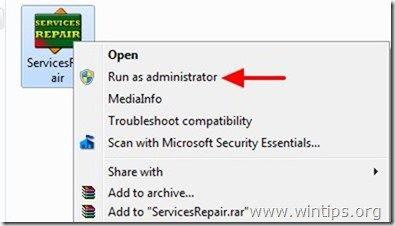
3. Stampa " Sì " alla finestra delle informazioni.
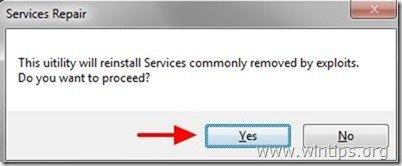
4. Riavviare il computer per applicare le modifiche.
I servizi critici di Windows dovrebbero funzionare ora!
Un'ulteriore operazione da eseguire se i servizi di Windows sono ancora assenti, non possono essere avviati o sono danneggiati:
Se si verificano problemi con diversi servizi sul computer, è possibile eseguire lo strumento System File Checker (SFC) dal prompt dei comandi per correggere i servizi di Windows. Per fare ciò, è necessario che il computer sia in grado di gestire i servizi di Windows:
1. Aprire una finestra elevata del prompt dei comandi andando su:
- Inizio > Tutti i programmi > Accessori Fare clic con il tasto destro del mouse a " prompt dei comandi " e scegliere " Eseguire come amministratore ”.
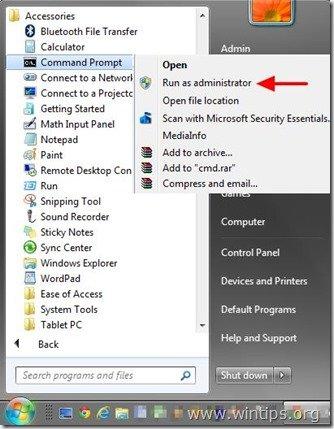
2. Nella finestra di comando digitate il seguente comando e premete Entrare .
SFC /SCANNOW
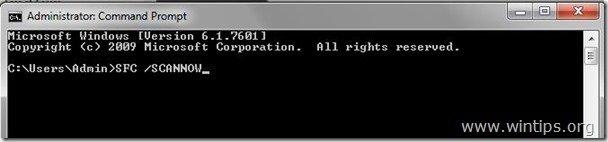
3. Aspettare e non utilizzare il computer fino a quando Strumento SFC controlla e corregge i file o i servizi di sistema danneggiati.
4, al termine dello strumento SFC, riavvio il computer e verificare se i servizi di Windows funzionano di nuovo.
Nota: Se si verificano errori con servizi specifici di Windows, è possibile scaricare e unire il file di registro predefinito per ogni servizio specifico da questo link: http://www.sevenforums.com/tutorials/236709-services-restore-default-services-windows-7-a.html
Buona fortuna!

Andy Davis
Il blog di un amministratore di sistema su Windows





